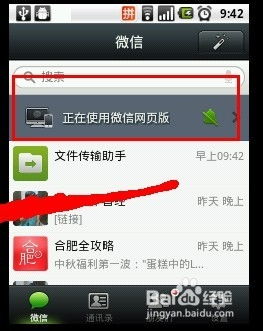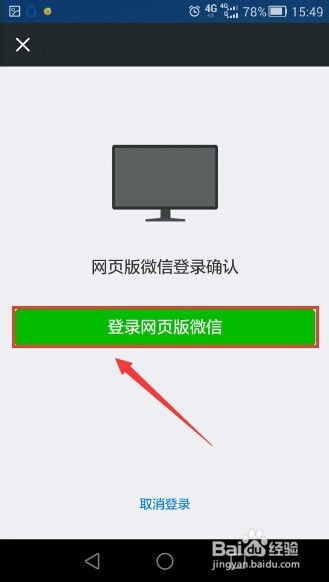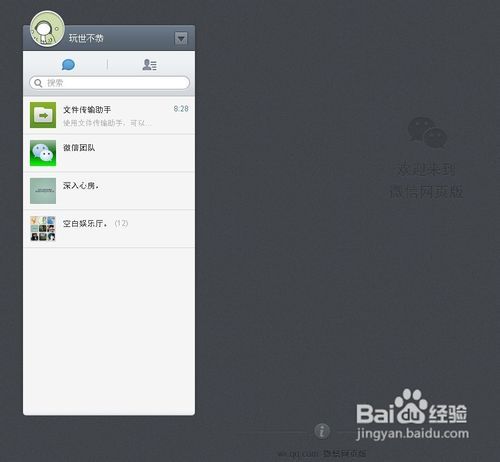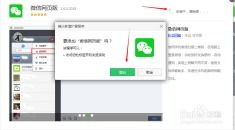轻松掌握:如何登录微信网页版
怎么登录微信网页版

在数字化时代背景下,微信作为人们日常生活中不可或缺的交流工具,其功能和使用方式也在不断丰富和完善。微信网页版作为一种无需下载客户端、直接通过浏览器登录进行聊天、收发文件等操作的便捷方式,尤其适合那些临时使用或不喜欢安装过多应用程序的用户。那么,怎样登录微信网页版呢?以下是详细步骤和注意事项。
一、准备工作
1. 选择浏览器:首先,你需要一款现代化的浏览器,如谷歌浏览器、火狐浏览器、微软Edge浏览器等。这些浏览器不仅兼容性好,还能提供更安全、稳定的浏览体验。
2. 网络连接:确保你的计算机和手机都连接到稳定的网络。无论是Wi-Fi还是移动数据,都要保证信号良好,以便实现设备间的无缝连接和数据同步。
3. 微信客户端:登录微信网页版前,你需要确保手机上已经安装了微信客户端,并且已经登录了你的微信账号。
二、登录步骤
1. 打开浏览器:启动你的浏览器,在地址栏中输入微信网页版的官方网址:[https://web.wechat.com/](https://web.wechat.com/)(注意:有时网址可能有所变化,建议通过搜索引擎查找最新网址)。按下回车键后,你将进入微信网页版的登录界面。
2. 显示二维码:在微信网页版的登录界面,你会看到一个由黑白方块组成的二维码。这个二维码是登录的关键,用于连接你的手机微信和网页版微信。
3. 扫描二维码:接下来,打开手机上的微信客户端。在底部菜单中找到并点击“发现”选项,然后选择“扫一扫”功能。将手机的摄像头对准电脑屏幕上的二维码,确保扫描框完全覆盖二维码。此时,手机屏幕上会显示出一个扫描的进度条,表示正在识别二维码。
4. 确认登录:扫描成功后,手机微信上会弹出一个确认登录的提示框。你需要仔细阅读提示内容,确认无误后点击“登录”按钮。此时,你的计算机浏览器中的微信网页版页面会发生变化,显示出你的微信账号信息和聊天列表。
5. 开始使用:登录成功后,你可以使用微信网页版进行聊天、收发文件等操作。与手机微信类似,你可以通过点击左侧的联系人列表来选择聊天对象,也可以使用搜索框快速查找联系人。在聊天窗口中,你可以输入文字、发送图片、视频和文件等。
三、注意事项
1. 账号安全:为了确保账号的安全,微信网页版在登录过程中会进行严格的身份验证和权限管理。因此,在登录时请务必保持警惕,不要将二维码泄露给他人,避免账号被盗用。
2. 功能限制:需要注意的是,微信网页版在某些功能上可能存在一定的限制。例如,你可能无法进行转账操作或参与某些特定的游戏和活动。这是为了保障用户的安全和隐私而设置的。
3. 保持在线:为了确保登录的顺利进行,你需要保持手机与计算机的网络连接和微信的在线状态。如果手机微信退出登录或网络连接中断,微信网页版也会相应断开连接。
4. 退出登录:当你不再需要使用微信网页版时,请记得及时退出登录。你可以通过两种方式退出:一是在手机微信中点击带电脑图标的“网页微信已登录,手机通知已关闭”菜单,在打开的界面点击下方的“退出网页微信”按钮;二是在微信网页版页面中点击左上角头像右侧的“菜单”图标按钮,在下拉菜单中点击“退出”按钮。这样不仅可以保护你的账号安全,还可以避免他人在你不知情的情况下继续使用你的账号。
四、常见问题与解决方法
1. 二维码失效:如果你发现二维码无法扫描或扫描后无法登录,可能是因为二维码已经失效。此时,你可以尝试刷新网页以重新生成二维码,并再次进行扫描。
2. 登录失败:如果你多次尝试登录仍无法成功,可能是因为你的微信客户端没有开启“扫码登录”功能。请检查你的微信设置,确保该功能已经开启。此外,你也可以尝试清理浏览器缓存、Cookie等数据后重新登录。
3. 浏览器兼容性问题:如果你发现某个浏览器无法登录微信网页版,可能是因为该浏览器与微信网页版存在兼容性问题。此时,你可以尝试使用其他浏览器进行登录。
4. 网络连接问题:如果你的计算机或手机网络连接不稳定,可能会导致登录失败或在使用过程中出现卡顿等问题。请确保你的网络连接稳定后再进行登录和使用。
五、总结
通过以上步骤和注意事项的介绍,相信你已经对如何登录微信网页版有了全面的了解。微信网页版作为一种便捷、高效的沟通工具,不仅可以帮助你快速处理日常事务,还能提高你的工作效率和生活质量。当然,在使用过程中也要注意保护好自己的账号安全和隐私信息。希望这篇文章能够对你有所帮助!
-
 轻松掌握:微信网页版登录步骤资讯攻略11-01
轻松掌握:微信网页版登录步骤资讯攻略11-01 -
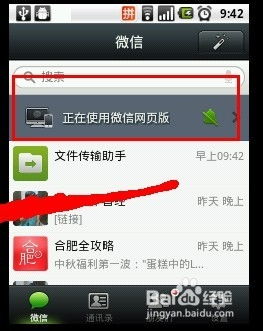 电脑轻松操作:掌握微信网页版的登录秘籍资讯攻略11-14
电脑轻松操作:掌握微信网页版的登录秘籍资讯攻略11-14 -
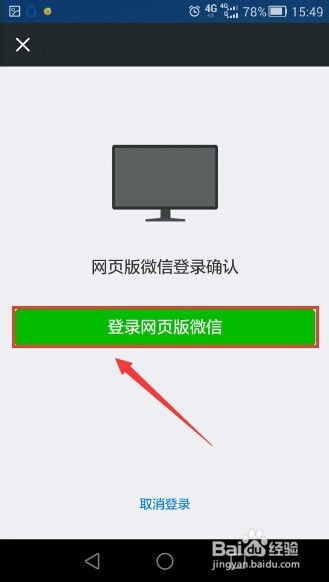 轻松掌握:微信网页版登录全攻略资讯攻略11-03
轻松掌握:微信网页版登录全攻略资讯攻略11-03 -
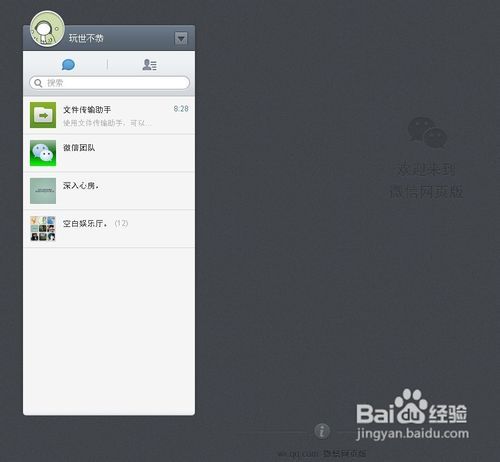 电脑端登录微信网页版的方法资讯攻略11-04
电脑端登录微信网页版的方法资讯攻略11-04 -
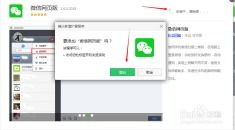 掌握轻松步骤,高效使用网页版微信资讯攻略10-29
掌握轻松步骤,高效使用网页版微信资讯攻略10-29 -
 电脑如何登录微信网页版?资讯攻略10-29
电脑如何登录微信网页版?资讯攻略10-29